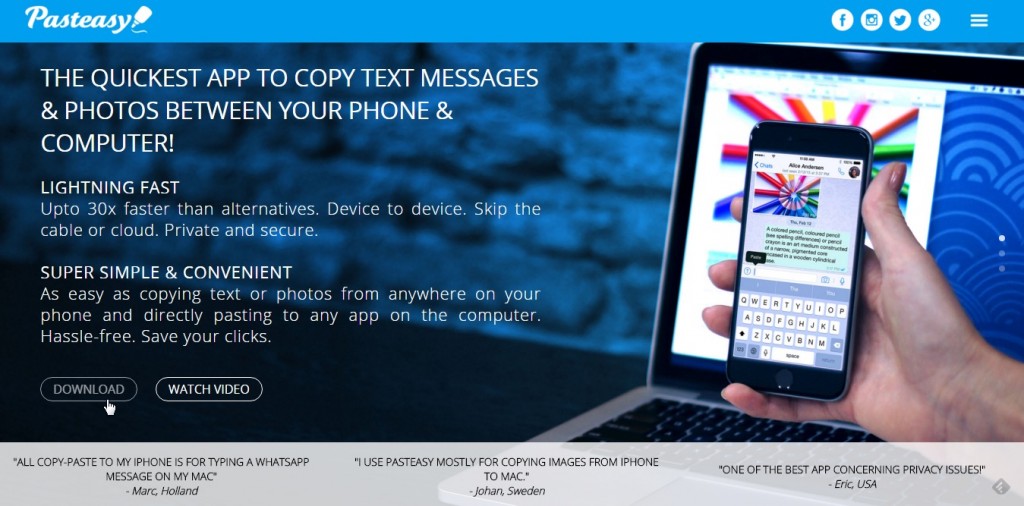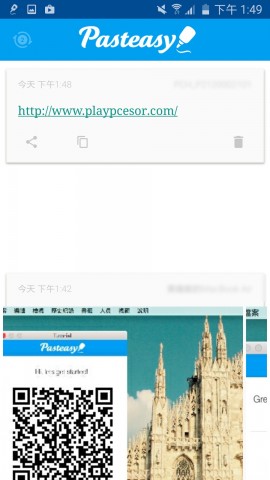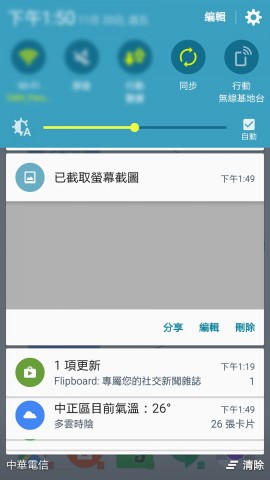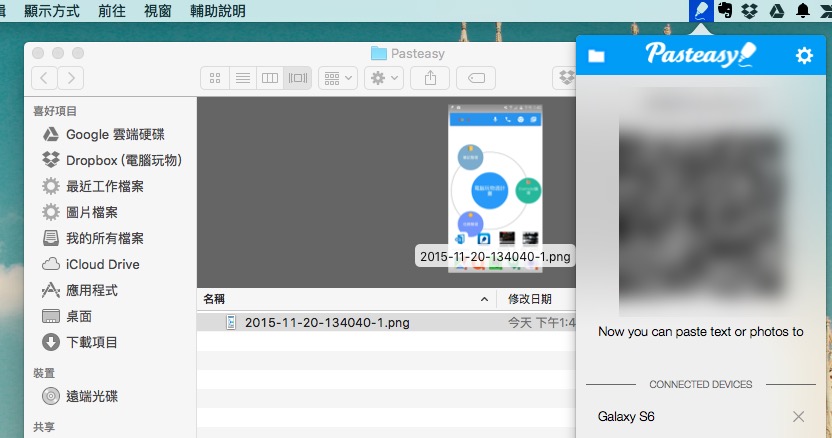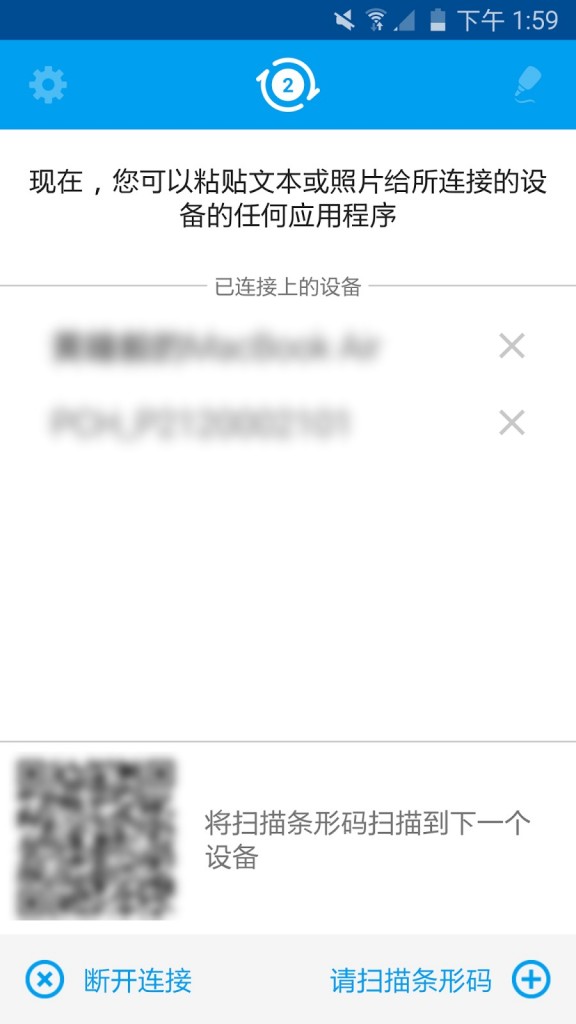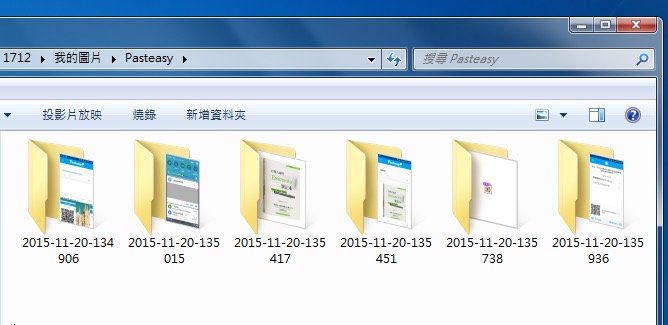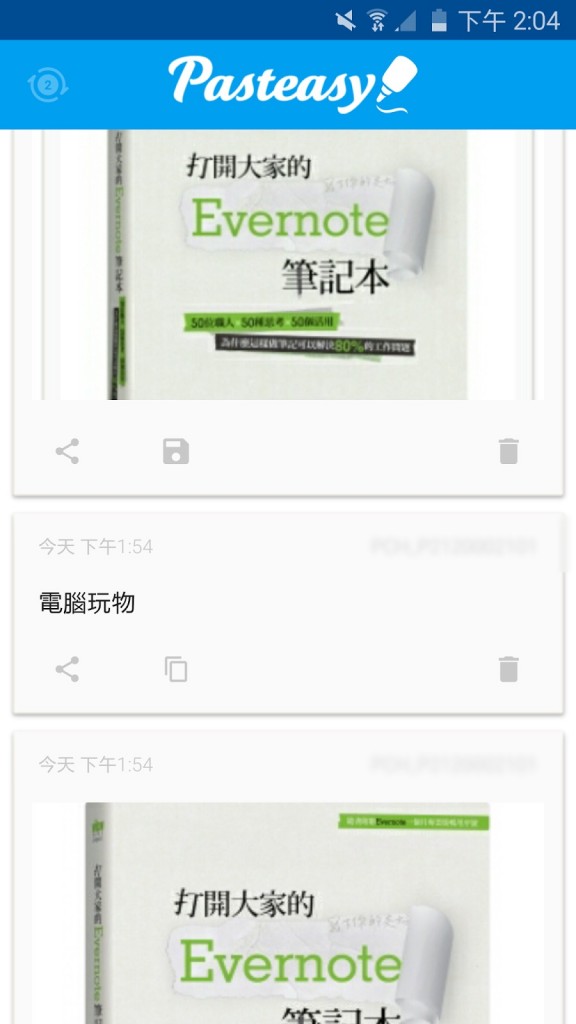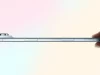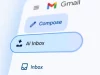說到在不同電腦、手機的即時同步複製貼上,大家可能想到我之前在電腦玩物常常介紹到的「 Pushbullet 」,不過「 Pushbullet 」最近因為收費問題而飽受討論,本來我想直接付費,但也就在最近發現 Pushbullet 的跨裝置同步剪貼功能有點秀逗,於是就先轉頭開始研究起有沒有替代工具。
一番研究後,發現今天要介紹的這款「 Pasteasy 」頗符合我的需求,讓我在電腦上用 Ctrl + C 複製的內容,打開手機就能立即貼上,或者反過來在手機剪貼的內容也能立即同步到電腦貼上。
而且「 Pasteasy 」有一些特色讓人想要試試看,包含他可以同步剪貼的內容不只限於文字,還包括「圖片」!還有他不需要帳號就能使用,傳輸的內容透過無線網路而不會上傳雲端,帶來了安全性與「飛快速度」。
1. 「 Pasteasy 」滿足電腦複製,手機貼上需求(或反過來)
我們先來談談看「 Pasteasy 」可以做到什麼功能?滿足什麼需求?然後再來看要怎麼設定。
只要在電腦與手機端安裝「 Pasteasy 」,就可以讓我在電腦上複製一段內容後直接同步到手機貼上,或是在手機複製一段內容後直接同步回電腦貼上。
過程中不需要另外開啟「 Pasteasy 」視窗,甚至幾乎沒有等待同步的時間,就像是在同一台裝置複製貼上一樣簡單。
2. 「 Pasteasy 」滿足手機截圖,電腦貼上需求(或反過來)
更進一步的,「 Pasteasy 」可以做到一些 Pushbullet 做不到的特殊內容剪貼。
例如當我在安裝「 Pasteasy 」 App 的手機上進行截圖、拍照動作,當下圖片就可以直接同步到電腦上。
我可以直接轉換到電腦貼上圖片!這讓跨裝置工作更加便利。
當然,反過來在電腦上複製一張圖片,也可以直接同步傳送到手機上使用。
3. 只要複製,就能直接跨裝置傳送文字、照片
「 Pasteasy 」讓跨裝置傳送文字與圖片變得非常的簡單,因為只要使用習慣的「複製」、「貼上」的動作指令即可。
所有在 A 裝置複製的內容。
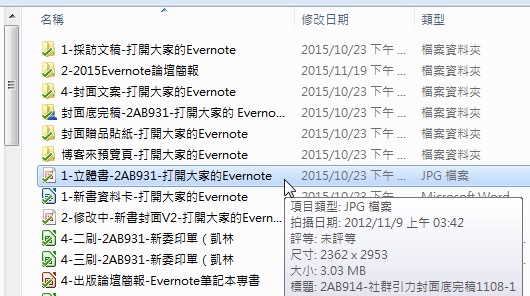
都會自動同步到 B、 C 等多裝置,包含圖片等內容,讓我們可以跨裝置貼上。
4. 免帳號!如何串接不同裝置?
那麼要怎麼讓「 Pasteasy 」在多台裝置上運作呢?只要在手機、電腦分別安裝「 Pasteasy 」軟體即可。
而且「 Pasteasy 」不需要註冊帳號(也沒有帳號可以註冊),當你要連結多裝置同步時,先在電腦上打開「 Pasteasy 」軟體,展現出 QRCode 代碼。
接著在手機上打開「 Pasteasy 」 App ,切換到[掃描 QRCode 畫面],完成掃描,就能把手機與電腦連結在一起了!
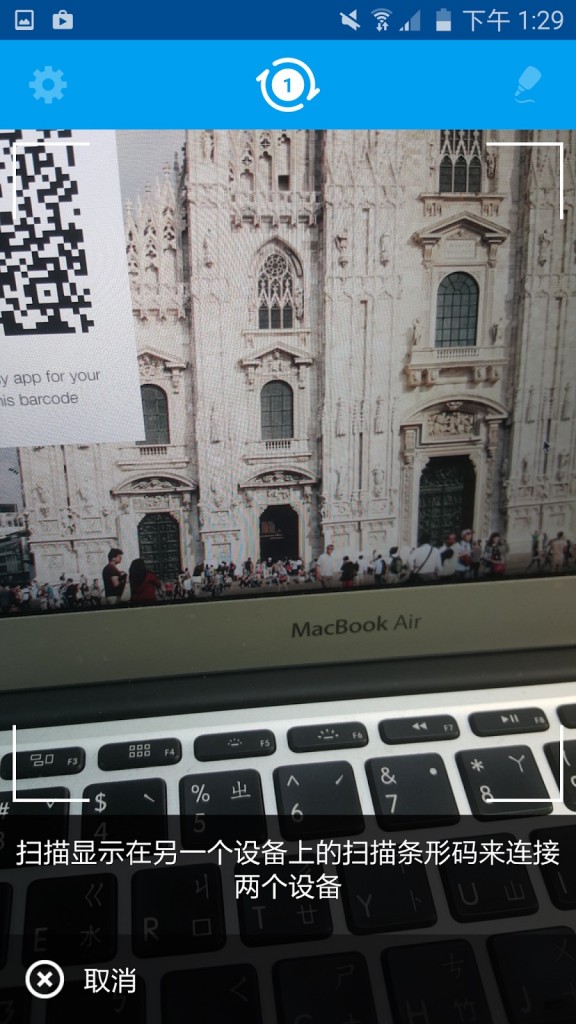
你也可以同一時間把手機與多台電腦連結在一起,例如我的測試中可以成功把 Android 手機、 Windows 電腦、 Mac 電腦連結在一起。
5. 快速、私密,無線網路本地傳遞
為什麼「 Pasteasy 」不需要帳號就能同步呢?
其實這是他的優點,也是他的限制,因為「 Pasteasy 」是依靠無線網路環境在裝置與裝置之間傳送檔案,所以他不需要把資料儲存到雲端,所有資料都是裝置與裝置之間的直接傳送。
這樣做的優點,就是傳送檔案的速度超級快,而且相對私密,又不需要帳號。
而這樣做的限制,就是只能在無線網路環境下使用(電腦可以接有線網路,但手機一定要在無線網路環境)。
6. 跨平台: iPhone, iPad, Android, Mac & Windows.
「 Pasteasy 」本身已經推出跨主要平台的各種軟體,所以理論上他可以在 iOS、 Android、 Mac 與 Windows 之間同步所有複製貼上的內容。
例如我自己的測試,當我連結 Android、 Windows 與 Mac 後,我可以在 Windows 上同時複製好幾張圖片。
然後當我打開 Mac 後,可以看到這幾張圖片已經同步到 Mac 中可以直接貼上!
當然文字內容的同步複製貼上更沒有問題。
7. 儲存你的複製清單
因為「 Pasteasy 」不把資料儲存在雲端,所以相對的所有複製的圖文資料都會儲存在每一台裝置中。
這樣做的好處就是「 Pasteasy 」本身也是一個剪貼簿,可以隨時回顧過去剪貼的內容。
建議一起參考使用:
8. 清空剪貼簿
- 1. 滿足跨裝置同步剪貼圖片與文字需求
- 2. 不需要註冊帳號。
- 3. 要在無線網路環境使用,速度飛快。
- 4. 資料不儲存在雲端,相對安全。
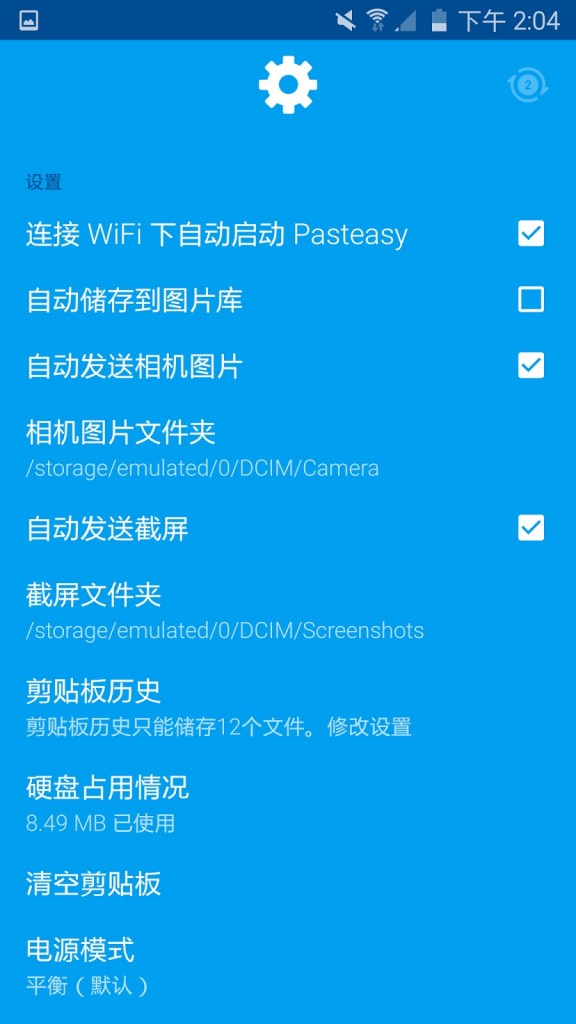 原文出處:電腦玩物
原文出處:電腦玩物